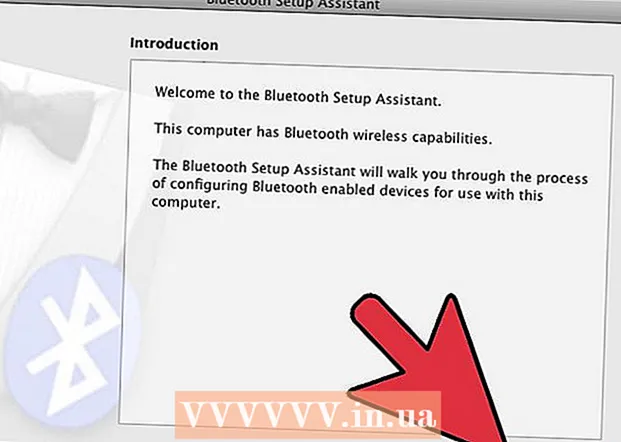Autors:
Gregory Harris
Radīšanas Datums:
7 Aprīlis 2021
Atjaunināšanas Datums:
1 Jūlijs 2024

Saturs
Šajā rakstā tiks parādīts, kā uzņemt Android ierīces ekrānuzņēmumu. To var izdarīt jebkurā Android viedtālrunī, izmantojot aparatūras pogu kombināciju, lai gan dažos Samsung Galaxy viedtālruņos ir jānospiež cita kombinācija.
Soļi
 1 Parādiet ekrānā saturu, kuru vēlaties uzņemt. Piemēram, atveriet attēlu, ziņu, tīmekļa lapu un tamlīdzīgi.
1 Parādiet ekrānā saturu, kuru vēlaties uzņemt. Piemēram, atveriet attēlu, ziņu, tīmekļa lapu un tamlīdzīgi.  2 Mēģiniet noklikšķināt uz opcijas "Ekrānuzņēmums". To var atrast dažu Android viedtālruņu ātro iestatījumu izvēlnē:
2 Mēģiniet noklikšķināt uz opcijas "Ekrānuzņēmums". To var atrast dažu Android viedtālruņu ātro iestatījumu izvēlnē: - Velciet uz leju ar diviem pirkstiem.
- Atvērtajā izvēlnē noklikšķiniet uz "Ekrānuzņēmums" vai "Uzņemt".
- Kad ekrāns mirgo, tiks uzņemts ekrānuzņēmums.
 3 Nospiediet un turiet pogu kombināciju. Lielākajā daļā Android viedtālruņu, lai uzņemtu ekrānuzņēmumu, vienlaikus jānospiež un turiet ieslēgšanas / izslēgšanas un skaļuma samazināšanas pogas. Samsung Galaxy S7 un vecākos viedtālruņos nospiediet ieslēgšanas / izslēgšanas un sākuma pogas, bet S8 un jaunākos modeļos - ieslēgšanas / izslēgšanas un skaļuma samazināšanas pogas.
3 Nospiediet un turiet pogu kombināciju. Lielākajā daļā Android viedtālruņu, lai uzņemtu ekrānuzņēmumu, vienlaikus jānospiež un turiet ieslēgšanas / izslēgšanas un skaļuma samazināšanas pogas. Samsung Galaxy S7 un vecākos viedtālruņos nospiediet ieslēgšanas / izslēgšanas un sākuma pogas, bet S8 un jaunākos modeļos - ieslēgšanas / izslēgšanas un skaļuma samazināšanas pogas. - Kad ekrāns mirgo, tiks uzņemts ekrānuzņēmums.
 4 Velciet uz leju no ekrāna augšdaļas. Tiks atvērts paziņojumu panelis.
4 Velciet uz leju no ekrāna augšdaļas. Tiks atvērts paziņojumu panelis.  5 Pieskarieties paziņojumam Uzņemts ekrānuzņēmums . Tiks atvērts ekrānuzņēmums.
5 Pieskarieties paziņojumam Uzņemts ekrānuzņēmums . Tiks atvērts ekrānuzņēmums. - Ekrānuzņēmums tiks saglabāts fotoattēlu skatīšanas lietojumprogrammā, piemēram, galerijā, Google fotoattēlos vai Samsung fotoattēlos, vai albumā Ekrānuzņēmumi.
- Ja ekrānuzņēmums nav redzams paziņojumu joslā, Android ierīcē palaidiet lietotni Fotoattēli, pieskarieties albumam Ekrānuzņēmumi un pieskarieties ekrānuzņēmumam, lai to skatītu.
 6 Kopīgojiet ekrānuzņēmumu. Lai kopīgotu ekrānuzņēmumu ar citu personu, izmantojot lietotni Ziņojumi, vai publicētu ekrānuzņēmumu sociālajos medijos, rīkojieties šādi:
6 Kopīgojiet ekrānuzņēmumu. Lai kopīgotu ekrānuzņēmumu ar citu personu, izmantojot lietotni Ziņojumi, vai publicētu ekrānuzņēmumu sociālajos medijos, rīkojieties šādi: - Pieskarieties ikonai Kopīgot
 ekrāna apakšā.
ekrāna apakšā. - Atlasiet atbilstošo lietojumprogrammu (piemēram, "Ziņas").
- Ja izvēlaties sociālo tīklu, kurā vēl neesat pieteicies, vispirms jums tiks piedāvāts ievadīt savus akreditācijas datus.
- Ievadiet ekrānuzņēmuma apraksta tekstu (ja vēlaties).
- Noklikšķiniet uz Iesniegt vai Publicēt.
- Pieskarieties ikonai Kopīgot
Padomi
- Ekrānuzņēmumu var uzņemt, izmantojot Google palīgu. Lai to izdarītu, sakiet “Ok Google, uzņemiet ekrānuzņēmumu” un nepieskarieties ekrānam dažas sekundes.
- Ja Google asistents ir atspējots, aktivizējiet to. Lai to izdarītu, turiet nospiestu sākuma pogu, nospiediet lietotņu atvilktnes pogu, pieskarieties Iestatījumi> Viedtālrunis un pēc tam pieskarieties baltajam slīdnim blakus Google palīgam.
Brīdinājumi
- Ja ierīces aparatūras pogas nedarbojas, ekrānuzņēmumu var uzņemt tikai, izmantojot Google palīgu vai opciju Ekrānuzņēmums / Uzņemt.